해결: Windows 11에서 고정 해제된 앱이 계속 나타나는 문제

고정 해제된 앱과 프로그램이 작업 표시줄에 계속 나타난다면, 레이아웃 XML 파일을 수정하고 사용자 정의 줄을 제거할 수 있습니다.

웹사이트에 접속하려고 하는데 ''IP가 차단되었습니다'' 오류가 표시되나요? 널리 사용되는 방법을 적용하여 "귀하의 IP가 차단되었습니다" 오류를 수정하십시오.
웹 사이트에 액세스하려고 시도하는 동안 "귀하의 IP가 차단되었습니다"라는 오류가 표시되는 일이 있었습니까? 그렇다면 당신은 혼자가 아닙니다. 수백 명의 사람들이 전 세계적으로 다른 웹 사이트를 방문하려고 시도하는 동안 매일 이 오류가 발생합니다.
이 오류는 성가실 뿐만 아니라 웹 사이트 방문을 금지하므로 심각한 불편을 초래합니다. 그러나 더 이상은 아닙니다!
여기서는 확실한 접근 방식을 사용하여 "귀하의 IP가 차단되었습니다" 오류를 수정하는 방법을 알려드리겠습니다. IP 금지 오류, 그 이유 및 해결 방법에 대해 계속 읽으십시오.
귀하의 IP 주소는 무엇이며 누가 귀하의 IP 주소를 결정합니까?
IP 주소는 인터넷 프로토콜 주소를 나타냅니다. 인터넷에 연결된 모든 장치 또는 네트워크의 고유 번호를 나타냅니다. 이것은 장치의 식별자 역할을 하므로 장치 위치와 관련이 있습니다. 모든 온라인 활동에 연결되어 인터넷을 통해 정보를 더 쉽게 보내고 받고 요청할 수 있습니다.
컴퓨터 사용자는 IP 주소를 결정하는 것과 관련하여 할 일이 없습니다. 실제로 IP 주소는 인터넷에 연결된 장치에 자동으로 할당됩니다. 서로 다른 IP 주소가 있지만 인터넷 액세스에 사용하는 주소는 일반적으로 인터넷 서비스 공급자가 할당합니다.
집이나 사무실에서 서로 다른 장치를 식별하는 또 다른 IP 주소는 로컬 IP 주소입니다. 이 로컬 IP 주소는 ISP에서 제공하는 라우터에 의해 할당되어 다양한 장치와 함께 사용됩니다.
"귀하의 IP가 금지되었습니다" 오류는 무엇입니까?
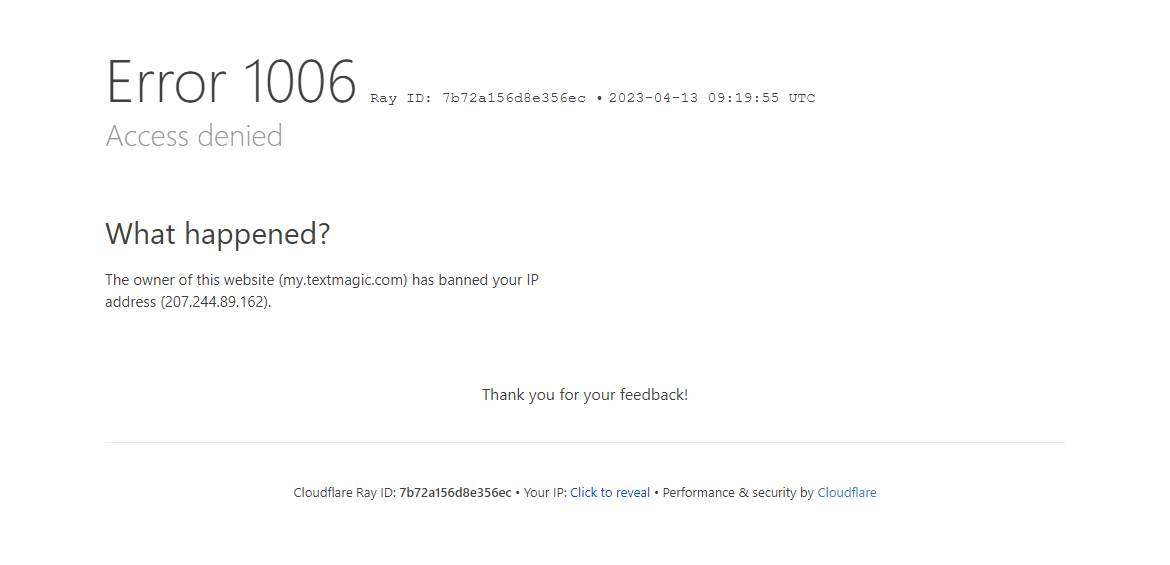
"귀하의 IP가 금지되었습니다" 오류가 무엇인지 알아보십시오.
때때로 웹 사이트에 액세스하려고 할 때 "이 웹 사이트의 소유자가 귀하의 IP 주소를 금지했습니다."라는 오류 1006이 표시됩니다. "귀하의 IP가 차단되었습니다" 오류라고 합니다. 이것은 웹 사이트가 일부 규칙 위반으로 인해 귀하의 액세스를 제한하거나 차단했음을 의미합니다.
일반적으로 이 오류는 웹사이트가 장치 ID를 차단하고 특정 장치에서 해당 웹사이트에 액세스하지 못하게 할 때 나타납니다. 웹사이트 소유자는 누군가가 안전하지 않거나 부적절하다고 판단되면 모든 사용자가 자신의 웹사이트에 액세스하지 못하도록 제한할 수 있습니다. 그들에게 이러한 제한 또는 금지는 웹사이트 보안을 보장합니다.
귀하의 IP가 다른 웹사이트에서 금지된 이유
"귀하의 IP가 차단되었습니다" 오류가 발생한 경우 다양한 문제가 원인일 수 있습니다. 대부분의 경우 이 오류의 정확한 원인을 알 수 없습니다. 그러나 가능한 원인에 대한 명확한 아이디어가 있으면 수정 사항을 적용하는 데 도움이 될 수 있습니다.
1. 가능한 보안 위험
공용 WiFi에서 웹사이트에 연결하려고 합니까? 취약할 뿐만 아니라 "귀하의 IP가 차단되었습니다"라는 오류와 함께 특정 웹사이트에 대한 액세스를 중지할 수 있습니다.
누군가 보안되지 않은 공용 Wi-Fi 인터넷에서 액세스를 시도하면 웹 사이트에서 이를 가능한 보안 위협으로 식별할 수 있습니다. 공용 WiFi에는 모든 사용자에 대해 하나의 IP가 있습니다. 따라서 다른 사람의 잘못에 대해 처벌을 받을 수 있습니다.
2. 규제 위반
모든 웹사이트에는 일련의 서비스 약관 및 규정이 함께 제공됩니다. 특히 웹사이트에 포럼이나 댓글 섹션이 있는 경우 욕설, 괴롭힘 및 차별에 대한 엄격한 규칙이 적용됩니다.
웹사이트 커뮤니티에서 건강한 환경을 유지하는 것은 웹사이트 소유자의 책임입니다. 귀하의 IP 주소에서 그러한 위반 기록이 있는 경우 추가 웹 사이트 액세스를 위해 차단할 수 있습니다.
3. 지리적 위치 기반 제한
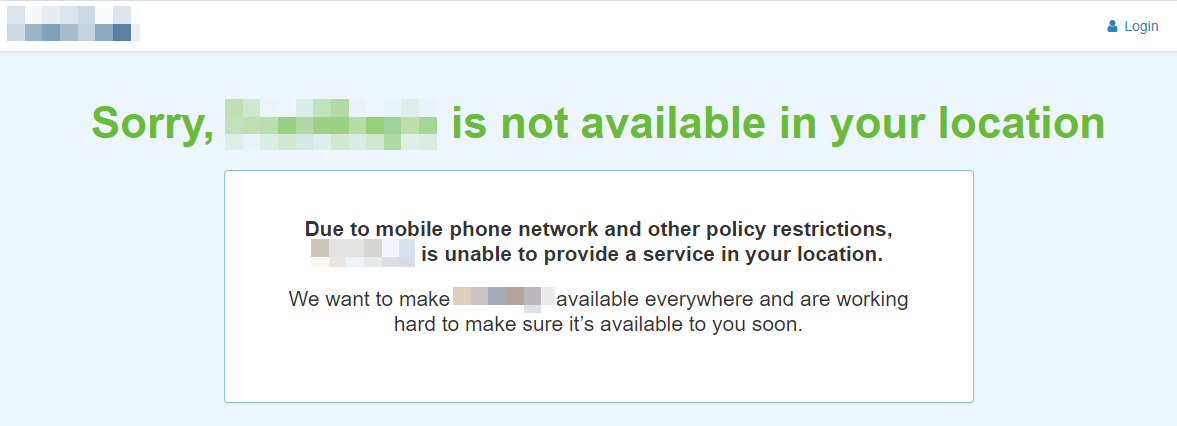
인터넷에서 지리적 위치 차단의 예
웹 사이트가 세계의 특정 위치에서 액세스를 제한할 가능성도 있습니다. 웹 사이트가 해커의 영향을 받으면 해커의 위치를 위험한 것으로 식별하고 해당 위치에서 더 이상의 액세스를 차단합니다.
또한 위치 기반 제한은 웹 사이트 소유자가 특정 지역에 서비스를 제공하려는 경우에도 발생합니다.
4. 단일 IP에서 여러 계정 사용
때로는 다른 계정이 웹 사이트를 방문하기 위해 동시에 동일한 IP 주소를 사용합니다. 웹사이트는 이를 남용으로 지적하고 게이머와 같은 사람들이 웹사이트에 액세스하지 못하도록 IP 주소를 차단할 수 있습니다.
5. 감염된 컴퓨터
컴퓨터에 웹 사이트에 해를 끼칠 수 있는 맬웨어나 바이러스가 포함된 경우 후자는 사용자의 액세스를 허용하지 않으며 IP를 차단할 수 있습니다.
6. 스팸 게시
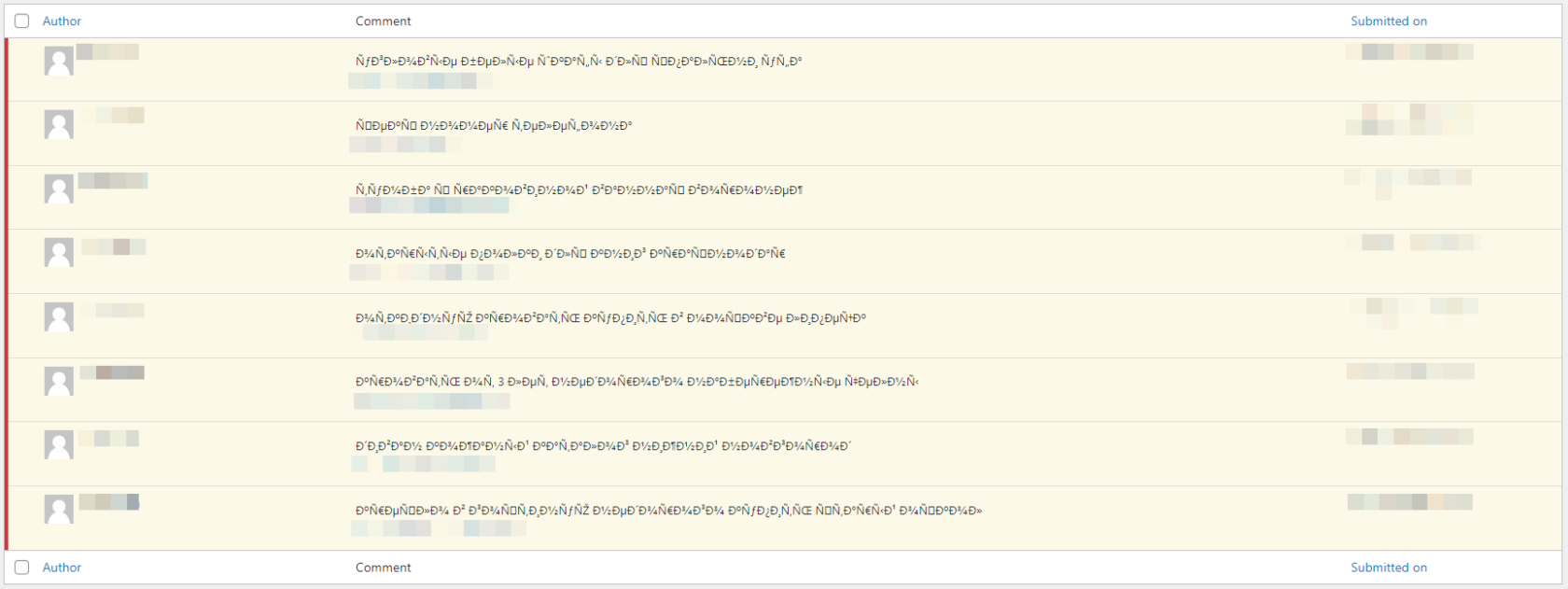
블로그 댓글을 통한 스팸 웹사이트의 스팸 댓글 시도 예시
특정 IP는 스팸, 대량 메시징, 사전 동의 없는 광고 및 다른 도메인으로 리디렉션되는 링크 공유에 사용됩니다. 이러한 IP는 또한 웹 사이트에서 액세스를 금지합니다.
7. 부정거래 방지
전자 상거래 웹사이트는 종종 비즈니스에 부정적인 영향을 미치는 사기성 거래를 경험합니다. 일부 지역에서는 이러한 사기 발생률이 높기 때문에 온라인 비즈니스 사이트는 해당 지역에 속한 IP 주소로 사이트를 방문하지 못하도록 차단합니다.
8. 데이터 수집 피하기
웹사이트는 사람들이 하나의 웹사이트를 타겟으로 할 때 웹 데이터 수집의 희생양이 될 수 있으며 웹사이트의 웹 트래픽은 놀라울 정도로 증가할 수 있습니다. IP 주소에서 비정상적인 동작(예: 설정된 제한을 초과하는 요청 전송)이 있을 때마다 웹 사이트는 액세스를 차단합니다.
귀하의 IP가 금지된 오류를 수정하는 방법
이제 웹 사이트를 방문하는 동안 "귀하의 IP가 차단되었습니다" 오류가 발생하는 이유를 알았으므로 오류가 발생하면 어떻게 해야 하는지 알아보겠습니다.
1. VPN 사용
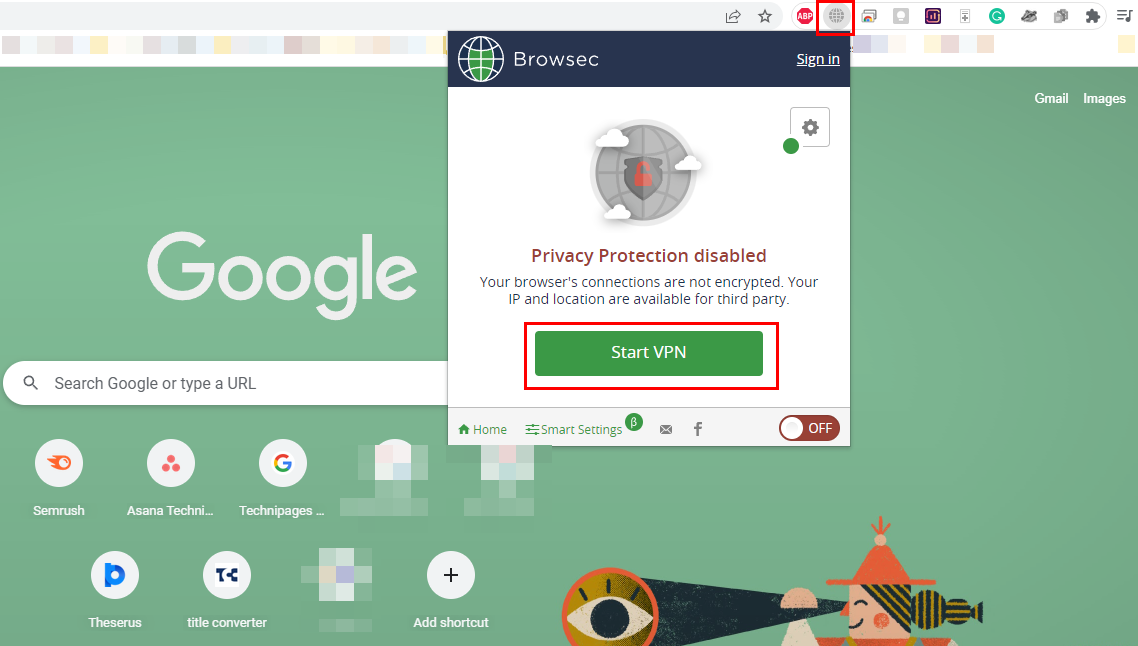
웹 사이트의 IP 금지를 우회하기 위해 VPN 연결 시작
IP 금지 오류를 수정하는 가장 안정적인 솔루션은 VPN 서비스 소프트웨어를 사용하는 것입니다. 가상 사설망 또는 VPN 애플리케이션은 IP 주소를 마스킹할 수 있으므로 방문하는 웹사이트는 실제 IP를 알 수 없습니다. VPN은 트래픽을 서버로 라우팅하고 데이터를 사용자에게 다시 리디렉션합니다.
이 앱을 사용하면 원하는 국가 또는 위치를 선택할 수 있습니다. 따라서 지리적 위치 제한을 피하기 위해 항상 원래 영역이 아닌 다른 영역을 선택할 수 있습니다. VPN을 선택하는 동안 검색 기록 및 활동을 추적하거나 저장하지 않는지 확인하세요.
추가 읽기: Windows에서 VPN을 설정하는 방법
2. IP 주소 수동 변경
컴퓨터에 VPN 응용 프로그램이 설치되어 있지 않고 이 용도로 설치하는 데 관심이 없다면 수동으로 IP 주소를 변경할 수 있습니다. 이 방법은 "귀하의 IP가 금지되었습니다" 오류를 수정하는 데에도 널리 사용됩니다. 기존 IP 주소를 변경하려면 다음 단계를 따르십시오.
참고: 장치의 원래 IP 주소를 변경하기 전에 스크린샷을 찍어 안전한 위치에 저장하십시오. IP 주소를 변경한 후 문제가 발생하면 나중에 언제든지 스크린샷을 참조하여 원래 주소로 다시 변경할 수 있습니다.
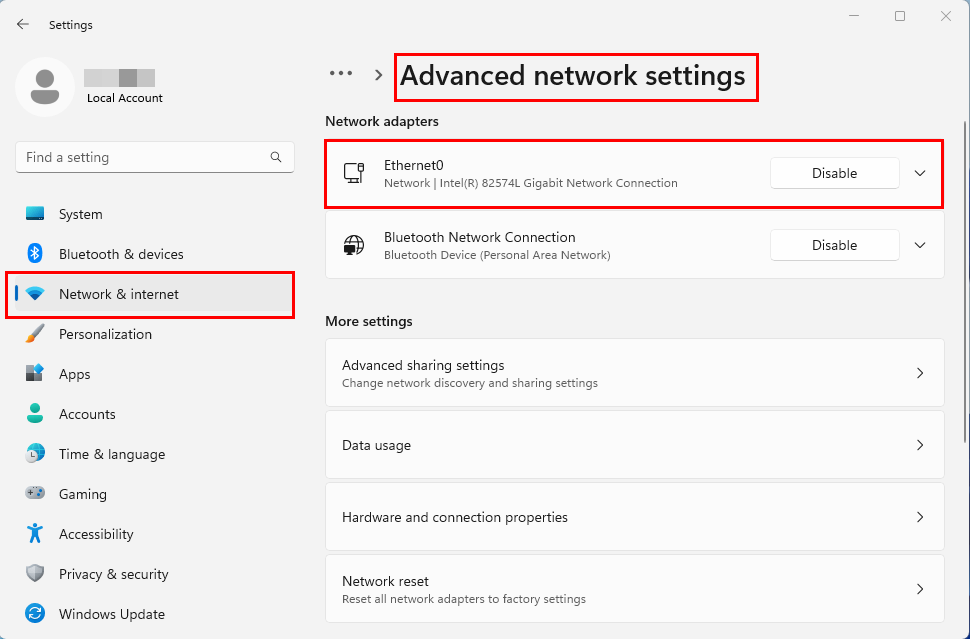
Windows 11에서 이더넷 또는 Wi-Fi 네트워크 어댑터를 찾는 방법
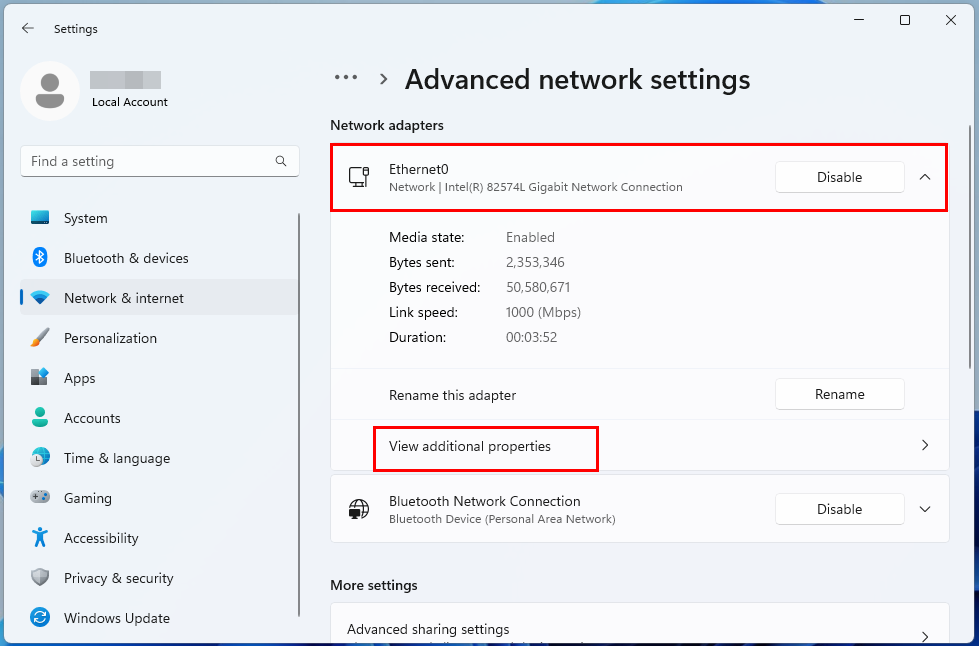
Windows 11 Wi-Fi 또는 이더넷의 고급 네트워크 설정에서 추가 속성 보기
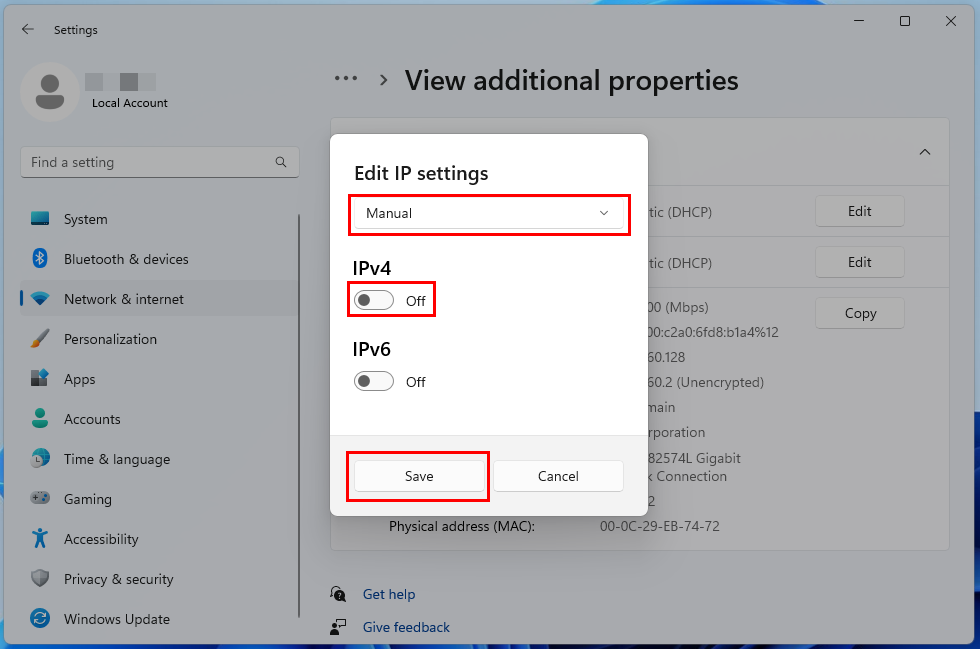
수동으로 IP 설정 편집 및 IPv4 설정 활성화
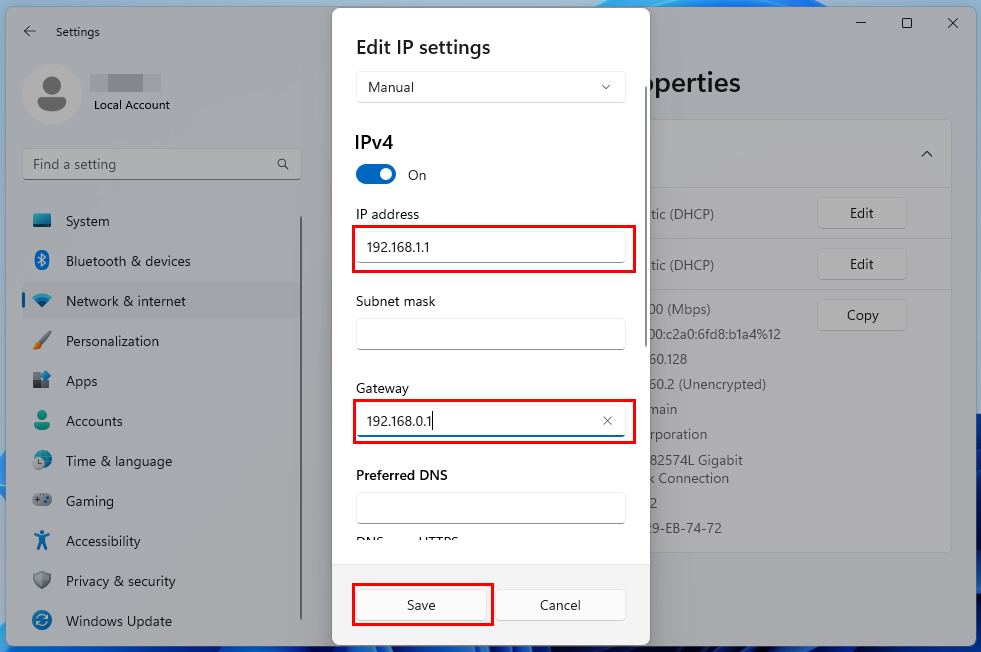
IP를 우회하기 위해 IP 주소를 수동으로 편집하는 방법은 금지 오류입니다.
이제 귀하의 IP를 차단하고 있는 웹사이트에 접속하여 방문할 수 있는지 확인하십시오.
3. 다른 장치를 사용해보십시오
"귀하의 IP가 금지되었습니다" 오류에 대한 또 하나의 빠르고 쉬운 해결책은 장치를 전환하는 것입니다. IP 주소가 장치에 연결되어 있으므로 다른 장치를 사용할 때 다른 IP 주소에서 해당 웹 사이트에 액세스하게 됩니다.
IP 금지가 위치 기반이 아닌 이상 이상적으로는 제한을 해제해야 합니다. 그러나 다른 웹 사이트에 액세스하기 위해 다른 장치를 얻는 것은 터무니없는 생각으로 보일 수 있습니다. 따라서 친구나 가족에게 해당 웹 사이트에 액세스하도록 요청하고 원격 액세스를 통해 확인할 수 있습니다.
또한 읽기: Windows 11: 원격 지원 초대를 보내는 방법
4. 웹사이트에 연락하기
위의 모든 접근 방식이 실패하면 웹사이트 소유자 또는 관리자에게 문의해야 합니다. 이를 위해서는 해당 웹사이트의 공식 이메일 주소를 찾아 IP 차단을 해제하고 싶다는 내용의 이메일을 작성해야 합니다.
해당 이메일에 귀하의 IP 주소를 언급하십시오. 이 방법이 효과가 있다는 보장은 없으며, 효과가 있더라도 프로세스에 시간이 오래 걸릴 수 있음을 기억하십시오.
5. CDN에 문의하기
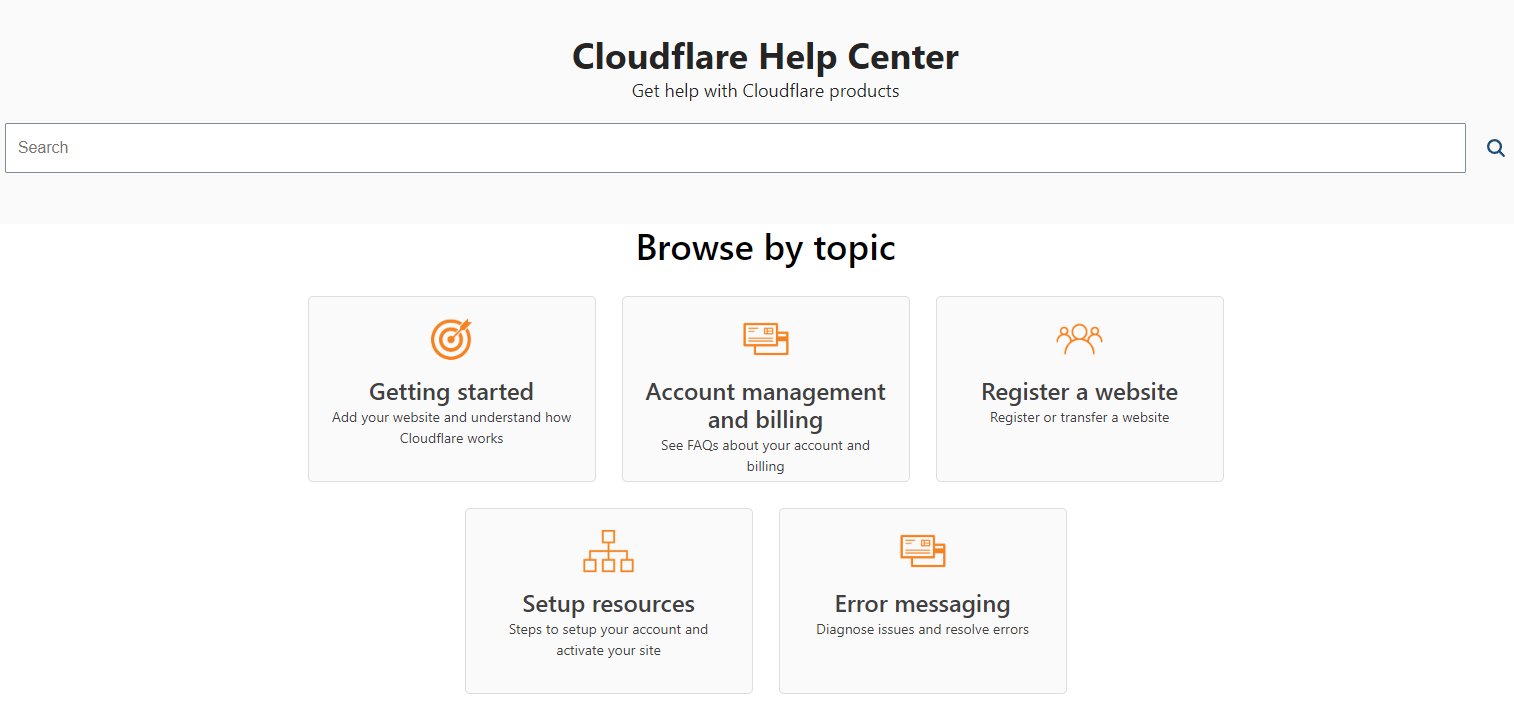
Cloudflare와 같은 콘텐츠 전송 네트워크에서 도움 받기
모든 웹사이트는 CDN 또는 콘텐츠 전송 네트워크 서비스를 사용합니다. 때때로 CDN 서비스는 너무 많은 요청이 있는 경우 웹 사이트에 액세스하지 못하게 합니다. IP 금지에 대해 웹사이트와 통신하는 것 외에도 해당 웹사이트의 CDN 서비스 제공업체에 문의할 수도 있습니다.
귀하의 IP 주소를 언급하고 "귀하의 IP가 차단되었습니다" 오류로 인해 그들이 관리하는 특정 웹사이트에 액세스할 수 없다고 말합니다. 이렇게 하면 문제가 해결될 수 있으며 해당 웹 사이트를 방문할 수 있습니다.
결론
웹사이트를 방문하는 동안 "귀하의 IP가 차단되었습니다" 오류가 발생하면 웹사이트 콘텐츠에 액세스할 수 없습니다. 따라서 이 오류를 제거하고 선택한 콘텐츠에 액세스하려면 즉각적인 조치를 취해야 합니다.
이 기사에서는 이 문제를 일으킬 수 있는 문제와 이를 제거하는 방법에 대해 설명했습니다. 접근 방식을 따르고 어떤 방식이 효과가 있었는지 댓글로 알려주세요.
이 기사를 다양한 소셜 플랫폼에서 친구 및 가족과 공유하는 것을 잊지 마십시오. 또한 오류 코드 0xc0000005 및 OneDrive 오류 0x80071129를 수정하는 방법을 읽을 수 있습니다 .
고정 해제된 앱과 프로그램이 작업 표시줄에 계속 나타난다면, 레이아웃 XML 파일을 수정하고 사용자 정의 줄을 제거할 수 있습니다.
Windows 및 Android 장치에서 Firefox 자동 완성에서 저장된 정보를 제거하는 간단한 단계를 따르세요.
이 튜토리얼에서는 Apple 아이팟 셔플의 소프트 또는 하드 리셋을 수행하는 방법을 보여줍니다.
Google Play에는 정말 좋은 앱들이 많아 구독하게 됩니다. 시간이 지나면 그 목록이 늘어나며, Google Play 구독을 관리해야 할 필요가 있습니다.
주머니나 지갑에서 결제할 카드를 찾기 위해 손이 헛갈리는 것은 정말 번거로운 일입니다. 지난 몇 년 동안 여러 기업이 비접촉 결제 솔루션을 개발하고 출시해 왔습니다.
안드로이드 다운로드 기록을 삭제하면 저장 공간을 늘릴 수 있습니다. 다음은 따라야 할 단계입니다.
이 가이드는 PC, Android 또는 iOS 장치를 사용하여 페이스북에서 사진 및 비디오를 삭제하는 방법을 보여줍니다.
갤럭시 태블릿 S9 울트라와 함께 시간을 보냈고, 이는 Windows PC나 Galaxy S23와 완벽하게 연결할 수 있는 태블릿입니다.
안드로이드 11에서 그룹 문자 메시지를 음소거하여 메시지 앱, WhatsApp, Telegram의 알림을 관리하세요.
파이어폭스에서 주소창 URL 히스토리를 지우고, 여러분의 세션을 비공식으로 유지하는 간단하고 빠른 단계에 따라 진행해보세요.







